ಜೋಡಿಸುವ ಬಟನ್ ಇಲ್ಲದೆ ರೋಕು ರಿಮೋಟ್ ಅನ್ನು ಸಿಂಕ್ ಮಾಡುವುದು ಹೇಗೆ

ಪರಿವಿಡಿ
ತಂತ್ರಜ್ಞಾನದ ಉತ್ಸಾಹಿಯಾಗಿರುವ ನಾನು ನನ್ನ ಗ್ಯಾಜೆಟ್ಗಳು ಮತ್ತು ಎಲೆಕ್ಟ್ರಾನಿಕ್ಸ್ಗಳನ್ನು ನವೀಕರಿಸಲು ಇಷ್ಟಪಡುತ್ತೇನೆ. ಕಳೆದ ಕೆಲವು ವರ್ಷಗಳಿಂದ, ನನ್ನ ಹೋಮ್ ಆಫೀಸ್ನಲ್ಲಿರುವ ಟಿವಿಯನ್ನು ಹೊರತುಪಡಿಸಿ ನನ್ನ ಮನೆಯಲ್ಲಿ ಹೆಚ್ಚಿನ ಎಲೆಕ್ಟ್ರಾನಿಕ್ಸ್ ಅನ್ನು ಸ್ಮಾರ್ಟ್ ಉತ್ಪನ್ನಗಳಿಗೆ ಅಪ್ಗ್ರೇಡ್ ಮಾಡಿದ್ದೇನೆ. ಸಿಸ್ಟಮ್ ಅನ್ನು ಅಪ್ಗ್ರೇಡ್ ಮಾಡುವ ಬದಲು, ನಾನು ಕಡಿಮೆ-ವೆಚ್ಚದ ಪರಿಹಾರವನ್ನು ಆರಿಸಿದೆ ಮತ್ತು ರೋಕು ಅನ್ನು ಸ್ಥಾಪಿಸಿದೆ. ಸಾಮಾನ್ಯ ಟಿವಿಯನ್ನು ಸ್ಮಾರ್ಟ್ ಟಿವಿಯನ್ನಾಗಿ ಪರಿವರ್ತಿಸಲು ಸಾಕಷ್ಟು ಇತರ ಮಾರ್ಗಗಳಿವೆ.
ನಾನು ಈಗ ಒಂದು ವರ್ಷದಿಂದ ಟಿವಿಯೊಂದಿಗೆ Roku ಸಾಧನವನ್ನು ಬಳಸುತ್ತಿದ್ದೇನೆ. ಈ ವ್ಯವಸ್ಥೆಯು ಈ ಎಲ್ಲಾ ಸಮಯದಲ್ಲಿ ಮನಬಂದಂತೆ ಕಾರ್ಯನಿರ್ವಹಿಸಿದರೂ, ರಿಮೋಟ್ ಅನ್ನು ಬಳಸಿದ ಕೆಲವು ತಿಂಗಳುಗಳಲ್ಲಿ, ಜೋಡಿಸುವ ಬಟನ್ ಕಾರ್ಯನಿರ್ವಹಿಸುವುದನ್ನು ನಿಲ್ಲಿಸಿತು. ಇದರರ್ಥ, ನಾನು ಪ್ರತಿ ಬಾರಿ ಬ್ಯಾಟರಿಗಳನ್ನು ಬದಲಾಯಿಸುತ್ತೇನೆ, ಜೋಡಿಸುವ ಬಟನ್ ಅನ್ನು ಒಳಗೊಂಡಿರದ ವಿಧಾನಗಳನ್ನು ಬಳಸಿಕೊಂಡು ನಾನು ರಿಮೋಟ್ ಅನ್ನು ಸಾಧನದೊಂದಿಗೆ ಜೋಡಿಸಬೇಕಾಗುತ್ತದೆ.
ಬಹಳಷ್ಟು ಸಂಶೋಧನೆಯ ನಂತರ, ನಾನು ಮಾಡಬಹುದಾದ ಕೆಲವು ವಿಧಾನಗಳನ್ನು ನೋಡಿದೆ ಜೋಡಿಸುವ ಬಟನ್ ಅನ್ನು ಬಳಸದೆಯೇ ನಿಮ್ಮ ರಿಮೋಟ್ ಅನ್ನು Roku ಸಾಧನದೊಂದಿಗೆ ಜೋಡಿಸಲು ಬಳಸಲಾಗುತ್ತದೆ. ಈ ಲೇಖನದಲ್ಲಿ, ನಿಮ್ಮ ಸಮಯ ಮತ್ತು ಶ್ರಮವನ್ನು ಉಳಿಸಲು, ನಿಮ್ಮ ಜೋಡಣೆ ಬಟನ್ ಕಾರ್ಯನಿರ್ವಹಿಸದಿದ್ದರೆ ಅಥವಾ ಮುರಿದುಹೋದರೆ ನೀವು ಏನು ಮಾಡಬಹುದು ಎಂಬುದನ್ನು ನಾನು ವಿವರಿಸಿದ್ದೇನೆ.
ಜೋಡಿಸುವ ಬಟನ್ ಬೇರೆ ಸ್ಥಳದಲ್ಲಿದೆಯೇ ಎಂದು ಪರಿಶೀಲಿಸಿ ದೂರಸ್ಥ. ಅದು ಕೆಲಸ ಮಾಡದಿದ್ದರೆ, ನಿಮ್ಮ ರೋಕುಗೆ ಹೊಂದಿಕೆಯಾಗುವ ಐಆರ್ ರಿಮೋಟ್ ಅನ್ನು ಪಡೆದುಕೊಳ್ಳಿ ಏಕೆಂದರೆ ಅದಕ್ಕೆ ಜೋಡಿಸುವ ಅಗತ್ಯವಿಲ್ಲ. ನಿಮ್ಮ ರಿಮೋಟ್ ಅನ್ನು ಬದಲಾಯಿಸುವುದು, Roku ನಿಯಂತ್ರಕ ಅಪ್ಲಿಕೇಶನ್ ಅನ್ನು ಬಳಸುವುದು ಕೊನೆಯ ಆಯ್ಕೆಗಳಾಗಿವೆ.
Roku ರಿಮೋಟ್ ವಿಭಿನ್ನ ಸ್ಥಳದಲ್ಲಿ ಜೋಡಿಸುವ ಬಟನ್ ಅನ್ನು ಹೊಂದಿದೆ

ನೀವು ಹೊಸ Roku ಬಳಕೆದಾರರಾಗಿದ್ದರೆ, ನಿಮಗೆ ಸಾಧ್ಯವಾಗದಿರುವ ಅವಕಾಶವಿದೆಜೋಡಿಸುವ ಬಟನ್ ಅನ್ನು ಪತ್ತೆ ಮಾಡಿ. Roku ಸಾಧನಗಳು ಎರಡು ರೀತಿಯ ರಿಮೋಟ್ನೊಂದಿಗೆ ಬರುತ್ತವೆ:
- ಸ್ಟ್ಯಾಂಡರ್ಡ್ ಐಆರ್ ರಿಮೋಟ್
- ವರ್ಧಿತ “ಪಾಯಿಂಟ್-ಎನಿವೇರ್” ರಿಮೋಟ್
ಸ್ಟ್ಯಾಂಡರ್ಡ್ ಐಆರ್ ರಿಮೋಟ್ ಬರುವುದಿಲ್ಲ ಜೋಡಿಸುವ ಗುಂಡಿಯೊಂದಿಗೆ. ಇದು ಸ್ಟ್ಯಾಂಡರ್ಡ್ ರಿಮೋಟ್ ಆಗಿದ್ದು ಅದನ್ನು ನೀವು Roku ಡಿವೈಸ್ನಲ್ಲಿ ರಿಲೇ ಕಮಾಂಡ್ಗಳಿಗೆ ಪಾಯಿಂಟ್ ಮಾಡುವ ಅಗತ್ಯವಿದೆ.
ವರ್ಧಿತ "ಪಾಯಿಂಟ್-ಎನಿವೇರ್" ರಿಮೋಟ್, ಮತ್ತೊಂದೆಡೆ, ಜೋಡಿಸುವ ಬಟನ್ನೊಂದಿಗೆ ಬರುತ್ತದೆ. ಇದು Wi-Fi ಮೂಲಕ Roku ಸಾಧನಕ್ಕೆ ಸಂಪರ್ಕಿಸುತ್ತದೆ ಮತ್ತು ಟಿವಿ ಮತ್ತು ರಿಮೋಟ್ ನಡುವೆ ಅಡೆತಡೆಗಳಿದ್ದರೂ ಸಹ ಅದನ್ನು ನಿಯಂತ್ರಿಸಲು ಬಳಸಬಹುದು.
ನಿಮ್ಮ Roku ರಿಮೋಟ್ ಜೋಡಿಸುವ ಬಟನ್ನೊಂದಿಗೆ ಬರುತ್ತದೆಯೇ ಎಂದು ಕಂಡುಹಿಡಿಯಲು, ಅದರ ಬ್ಯಾಟರಿಯನ್ನು ತೆರೆಯಿರಿ ವಿಭಾಗ. ಜೋಡಿಸುವ ಬಟನ್ ಬ್ಯಾಟರಿ ವಿಭಾಗದ ಕೆಳಭಾಗದಲ್ಲಿದೆ. ರಿಮೋಟ್ನ ಮಾದರಿಯನ್ನು ಅವಲಂಬಿಸಿ, ಅದು ಮಧ್ಯದಲ್ಲಿ ಅಥವಾ ಕೆಳಗಿನ ಬಲಭಾಗದಲ್ಲಿರುತ್ತದೆ.
IR Roku ರಿಮೋಟ್ಗಳನ್ನು ಜೋಡಿಸುವ ಅಗತ್ಯವಿಲ್ಲ
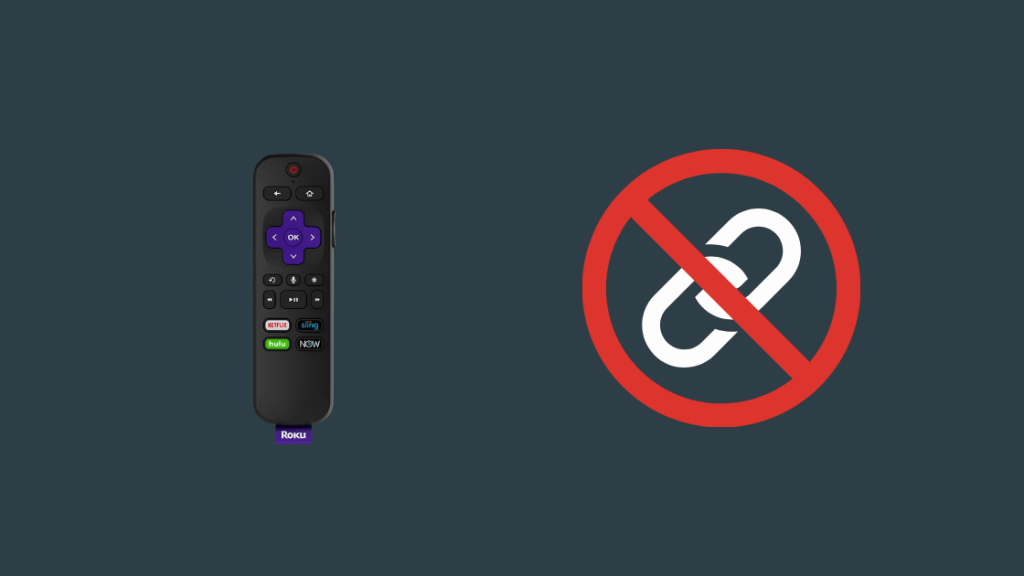
ಹೇಳಿದಂತೆ, ಎಲ್ಲಾ ಅಲ್ಲ ರೋಕು ರಿಮೋಟ್ಗಳು ಜೋಡಿಸುವ ಬಟನ್ಗಳೊಂದಿಗೆ ಬರುತ್ತವೆ; ಇದರರ್ಥ ಎಲ್ಲಾ Roku ರಿಮೋಟ್ಗಳನ್ನು Roku ಸಾಧನದೊಂದಿಗೆ ಜೋಡಿಸಬೇಕಾಗಿಲ್ಲ.
ನೀವು IR ಸೆನ್ಸಾರ್ ಮಾಡಿದ ರಿಮೋಟ್ ಹೊಂದಿದ್ದರೆ, ನೀವು ಅದನ್ನು ಸಿಸ್ಟಮ್ನೊಂದಿಗೆ ಜೋಡಿಸಬೇಕಾಗಿಲ್ಲ. ಸಿಸ್ಟಮ್ ಪ್ರಕಾರ ರಿಮೋಟ್ ಅನ್ನು ಮೊದಲೇ ಮಾಪನಾಂಕ ಮಾಡಲಾಗುತ್ತದೆ. ಆಜ್ಞೆಗಳನ್ನು ರಿಲೇ ಮಾಡಲು ನೀವು ಮಾಡಬೇಕಾಗಿರುವುದು ರೋಕು ಸಾಧನದಲ್ಲಿ ಅದನ್ನು ಸೂಚಿಸುವುದು. ಅವು ಸ್ಟ್ಯಾಂಡರ್ಡ್ ರಿಮೋಟ್ಗಳಂತೆಯೇ ಕಾರ್ಯನಿರ್ವಹಿಸುತ್ತವೆ.
IR ರಿಮೋಟ್ಗಳನ್ನು ಬೆಂಬಲಿಸುವ Roku ಮಾಡೆಲ್ಗಳು

Roku ಸ್ಟಿಕ್ಗಳನ್ನು ಹೊರತುಪಡಿಸಿ ಬಹುತೇಕ ಎಲ್ಲಾ Roku ಉತ್ಪನ್ನಗಳು IR ರಿಮೋಟ್ಗಳಿಗೆ ಹೊಂದಿಕೆಯಾಗುತ್ತವೆ. ಆದ್ದರಿಂದ, ನಿಮ್ಮ ಬಳಿ ರೋಕು ರಿಮೋಟ್ ಇದ್ದರೆ ಅದು ಬರುವುದಿಲ್ಲಜೋಡಿಸುವ ಬಟನ್, ಇದು ಹೆಚ್ಚಾಗಿ ಐಆರ್ ರಿಮೋಟ್ ಆಗಿದೆ. IR ರಿಮೋಟ್ಗಳನ್ನು ಬೆಂಬಲಿಸುವ ಕೆಲವು Roku ಸಾಧನಗಳು:
- Roku LT
- Roku Express
- Roku Express+
- Roku N1
- Roku HD
- Roku XD ಮತ್ತು XDS
- Roku 1, 2 ಮತ್ತು 3
- Roku ಪ್ರೀಮಿಯರ್
- ಕೆಲವು Roku ಟಿವಿಗಳು
- Roku 2 HD
- Roku XS
ನಿಮ್ಮ ಪೇರಿಂಗ್ ಬಟನ್ ಕಾರ್ಯನಿರ್ವಹಿಸುವುದಿಲ್ಲ
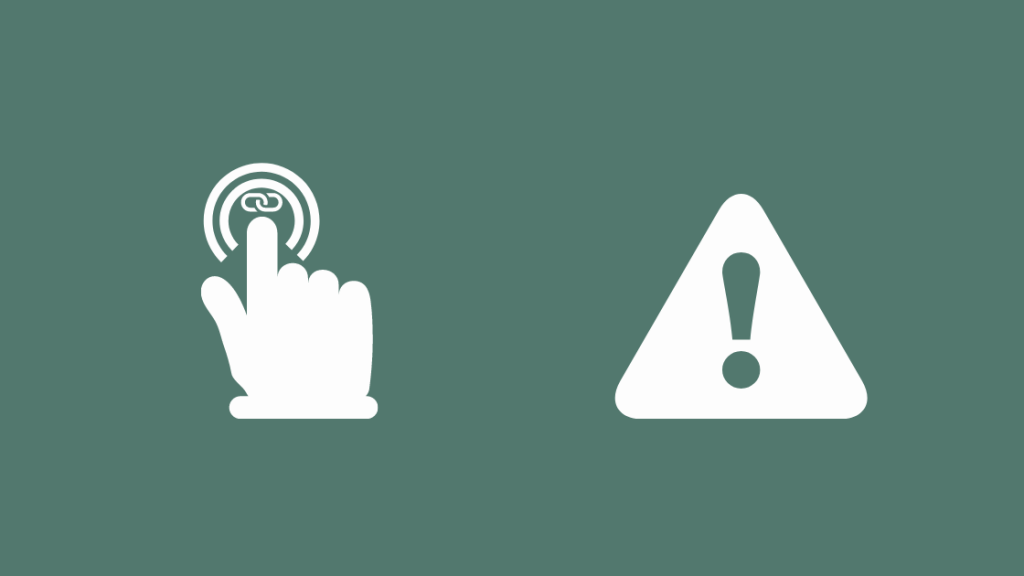
Roku ರಿಮೋಟ್ ಪೇರಿಂಗ್ ಬಟನ್ ಅನ್ನು ಬ್ಯಾಟರಿ ವಿಭಾಗದಲ್ಲಿ ಸುರಕ್ಷಿತವಾಗಿ ಇರಿಸಲಾಗಿದ್ದರೂ, ಅದು ಹೀಗಿರಬಹುದು ದ್ರವ ಸೋರಿಕೆ ಅಥವಾ ಬೀಳುವಿಕೆಯಿಂದಾಗಿ ರಿಮೋಟ್ ಹಾನಿಗೊಳಗಾದರೆ ಹಾನಿಗೊಳಗಾಗುತ್ತದೆ. ಮೇಲೆ ತಿಳಿಸಿದ ಸನ್ನಿವೇಶಗಳಲ್ಲಿ ಯಾವುದಾದರೂ ಜೋಡಣೆ ಬಟನ್ ಅನ್ನು ಅನುಪಯುಕ್ತಗೊಳಿಸಬಹುದು.
ಆದ್ದರಿಂದ, ನೀವು ಬಟನ್ ಅನ್ನು ಬಳಸಿಕೊಂಡು Roku ಸಾಧನಕ್ಕೆ ರಿಮೋಟ್ ಅನ್ನು ಸಂಪರ್ಕಿಸಲು ಸಾಧ್ಯವಾಗುವುದಿಲ್ಲ. ಆದಾಗ್ಯೂ, ರಿಮೋಟ್ ಅನ್ನು ಸಂಪರ್ಕಿಸಲು ನೀವು Roku ನಿಯಂತ್ರಕ ಅಪ್ಲಿಕೇಶನ್ ಅನ್ನು ಬಳಸಬಹುದು. ವಿಧಾನವನ್ನು ನಂತರ ಲೇಖನದಲ್ಲಿ ಉಲ್ಲೇಖಿಸಲಾಗಿದೆ.
ತಾತ್ಕಾಲಿಕ ಪರಿಹಾರವಾಗಿ, ನಿಮ್ಮ Roku ರಿಮೋಟ್ ಅನ್ನು ನೀವು ಯಶಸ್ವಿಯಾಗಿ ನಿವಾರಿಸುವವರೆಗೆ, ನೀವು ಸೆಕೆಂಡುಗಳಲ್ಲಿ ನಿಮ್ಮ iPhone ನಿಂದ ನಿಮ್ಮ ಟಿವಿಗೆ ವಿಷಯವನ್ನು ಸ್ಟ್ರೀಮ್ ಮಾಡಬಹುದು ಅಥವಾ ಇತರ ಫೋನ್ಗಳಿಂದ ವಿಷಯವನ್ನು ಬಿತ್ತರಿಸಲು Chromecast ಅನ್ನು ಬಳಸಬಹುದು ಅಥವಾ ನಿಮ್ಮ ಟಿವಿಗೆ ಲ್ಯಾಪ್ಟಾಪ್ಗಳು.
ನಿಮ್ಮ Roku ರಿಮೋಟ್ ಅನ್ನು ಬದಲಾಯಿಸಿ
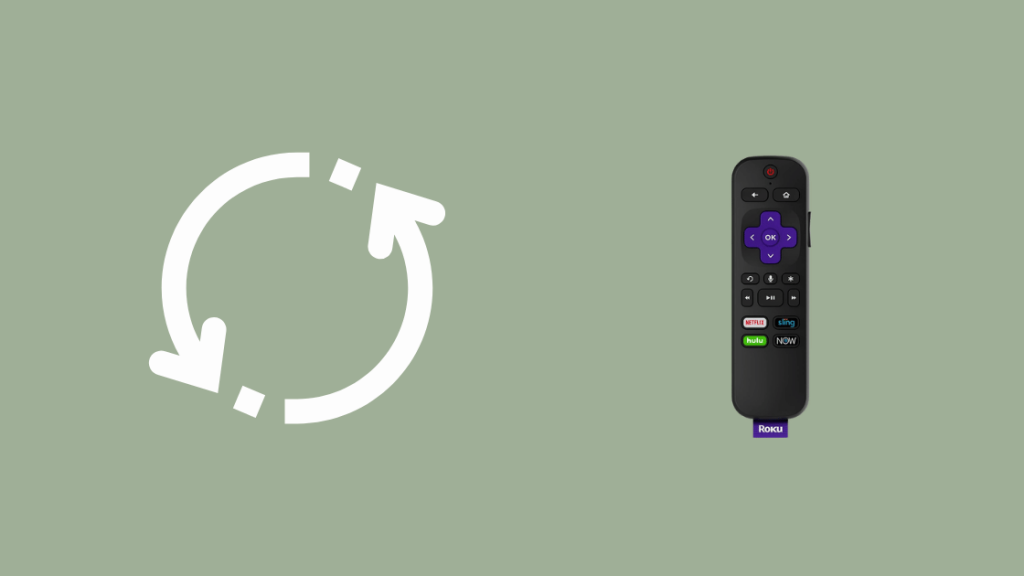
ನಿಮ್ಮ ರಿಮೋಟ್ ನೀರು ಅಥವಾ ಡ್ರಾಪ್ ಹಾನಿಗೆ ಒಳಗಾಗಿದ್ದರೆ ಮತ್ತು ಅದು ಸರಿಯಾಗಿ ಕಾರ್ಯನಿರ್ವಹಿಸದಿದ್ದರೆ, ನೀವು ಯಾವಾಗಲೂ ಹೊಸ ರಿಮೋಟ್ನಲ್ಲಿ ಹೂಡಿಕೆ ಮಾಡಬಹುದು. ಆದಾಗ್ಯೂ, ಹಳೆಯ ಅಸಮರ್ಪಕ ಸಾಧನವನ್ನು ಮಾಡಲು ಪ್ರಯತ್ನಿಸುವುದು ಯಾವಾಗಲೂ ಅಪಾಯಕಾರಿ ಎಂಬುದನ್ನು ಗಮನಿಸಿ.
ಆದ್ದರಿಂದ, ನಿಮ್ಮ Roku ರಿಮೋಟ್ ಅಸ್ಥಿರವಾದ ಕಾರ್ಯಕ್ಷಮತೆಯನ್ನು ಹೊಂದಿದ್ದರೆ, ಸಂಪರ್ಕ ಕಡಿತಗೊಳಿಸುತ್ತಿದ್ದರೆ ಮತ್ತು ಜೋಡಿಸುವ ಬಟನ್ ಕಾರ್ಯನಿರ್ವಹಿಸದಿದ್ದರೆ, ಇದು ನಿಮಗಾಗಿ ಸಮಯವಾಗಿದೆ.ಅದನ್ನು ಬದಲಾಯಿಸಲು. Roku ಸಾಧನಕ್ಕಿಂತ ಭಿನ್ನವಾಗಿ, Roku ರಿಮೋಟ್ ಒರಟು ನಿರ್ವಹಣೆಯಿಂದಾಗಿ ಸವೆತ ಮತ್ತು ಕಣ್ಣೀರಿಗೆ ಒಳಗಾಗುತ್ತದೆ. ಆದ್ದರಿಂದ, Roku ಸಾಧನವು ಕಾರ್ಯನಿರ್ವಹಿಸುವ ಮೊದಲು ಇದು ಅಸಮರ್ಪಕವಾಗಿ ಕಾರ್ಯನಿರ್ವಹಿಸುತ್ತದೆ.
Roku ಹೆಚ್ಚಿನ ವೈಶಿಷ್ಟ್ಯಗಳನ್ನು ಸೇರಿಸಲು ಅದರ ರಿಮೋಟ್ಗಳನ್ನು ಅಪ್ಗ್ರೇಡ್ ಮಾಡುತ್ತಲೇ ಇರುತ್ತದೆ. ಹೀಗಾಗಿ, ಹೊಸ ರಿಮೋಟ್ನಲ್ಲಿ ಹೂಡಿಕೆ ಮಾಡುವುದು ಸುರಕ್ಷಿತ ಕ್ರಮವಲ್ಲ, ಆದರೆ ನೀವು ಹೊಸ ವೈಶಿಷ್ಟ್ಯಗಳೊಂದಿಗೆ ಆಟವಾಡಲು ಸಹ ಪಡೆಯುತ್ತೀರಿ.
ಪರ್ಯಾಯವಾಗಿ, ನೀವು RF ಬ್ಲಾಸ್ಟರ್ಗಳೊಂದಿಗೆ ಸ್ಮಾರ್ಟ್ ರಿಮೋಟ್ ಕಂಟ್ರೋಲ್ಗಳನ್ನು ಸಹ ನೋಡಬಹುದು. ಅವರು ಆಕರ್ಷಕವಾಗಿ ಕಾರ್ಯನಿರ್ವಹಿಸುತ್ತಾರೆ ಮತ್ತು ನಿಮ್ಮ Roku ರಿಮೋಟ್ ಅಥವಾ ಯಾವುದೇ ಸಾಮಾನ್ಯ ರಿಮೋಟ್ಗೆ ಸೂಕ್ತವಾದ ಬದಲಿಯಾಗಿರಬಹುದು.
ನಿಮ್ಮ ಹಳೆಯ Roku ರಿಮೋಟ್ ಅನ್ನು ಅನ್ಪೇರ್ ಮಾಡಿ
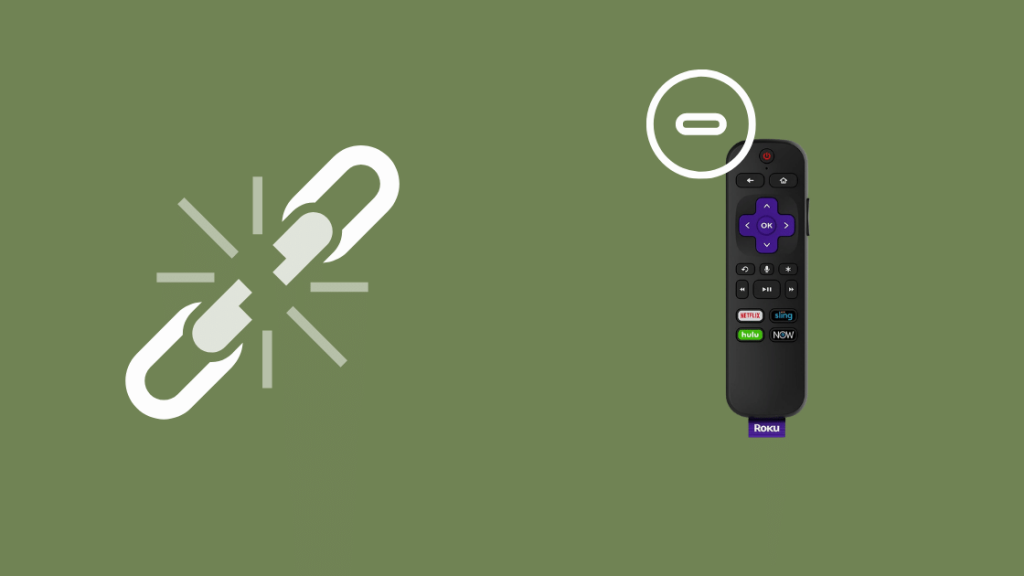
ನೀವು ಹೊಸ ರಿಮೋಟ್ ಅನ್ನು ಜೋಡಿಸಲು ಪ್ರಯತ್ನಿಸುತ್ತಿದ್ದರೆ ಅಥವಾ ಮತ್ತೊಂದು Roku ಸಾಧನದಿಂದ ರಿಮೋಟ್, ನೀವು ಹಳೆಯ Roku ರಿಮೋಟ್ ಅನ್ನು ಅನ್ಪೇರ್ ಮಾಡಬೇಕು. ಇಲ್ಲದಿದ್ದರೆ, ಹೊಸದಾಗಿ ಜೋಡಿಸಲಾದ ರಿಮೋಟ್ ಸರಿಯಾಗಿ ಕಾರ್ಯನಿರ್ವಹಿಸುವುದಿಲ್ಲ. ಹಳೆಯ ರಿಮೋಟ್ ಅನ್ನು ಅನ್ಪೇರ್ ಮಾಡಲು, ನಿಮಗೆ ಜೋಡಿಸುವ ಬಟನ್ ಅಗತ್ಯವಿದೆ. ಈ ಹಂತಗಳನ್ನು ಅನುಸರಿಸಿ:
- ಹೋಮ್, ಪೇರಿಂಗ್ ಮತ್ತು ಬ್ಯಾಕ್ ಬಟನ್ ಅನ್ನು ಒಂದೇ ಸಮಯದಲ್ಲಿ ಒತ್ತಿರಿ.
- ಎಲ್ಇಡಿ ಲೈಟ್ ಮೂರು ಬಾರಿ ಮಿನುಗುವವರೆಗೆ ಒತ್ತಿರಿ.
- ನಿರೀಕ್ಷಿಸಿ ಕೆಲವು ಸೆಕೆಂಡುಗಳ ಕಾಲ. ರಿಮೋಟ್ ಸ್ವತಃ ಜೋಡಿಯಾಗುವುದಿಲ್ಲ.
ಆದಾಗ್ಯೂ, ಹಳೆಯ ರಿಮೋಟ್ನಲ್ಲಿ ಜೋಡಿಸುವ ಬಟನ್ ಕಾರ್ಯನಿರ್ವಹಿಸದಿದ್ದರೆ, ರಿಮೋಟ್ನಿಂದ ಬ್ಯಾಟರಿಗಳನ್ನು ತೆಗೆದುಹಾಕುವ ಮೂಲಕ ನೀವು ಅದನ್ನು ಜೋಡಿಸಬಹುದು. ಕನಿಷ್ಠ ಎರಡು ನಿಮಿಷಗಳ ಕಾಲ ಬ್ಯಾಟರಿಗಳನ್ನು ಬದಲಾಯಿಸಬೇಡಿ.
ನಿಮ್ಮ ಹೊಸ Roku ರಿಮೋಟ್ ಅನ್ನು ಜೋಡಿಸಿ
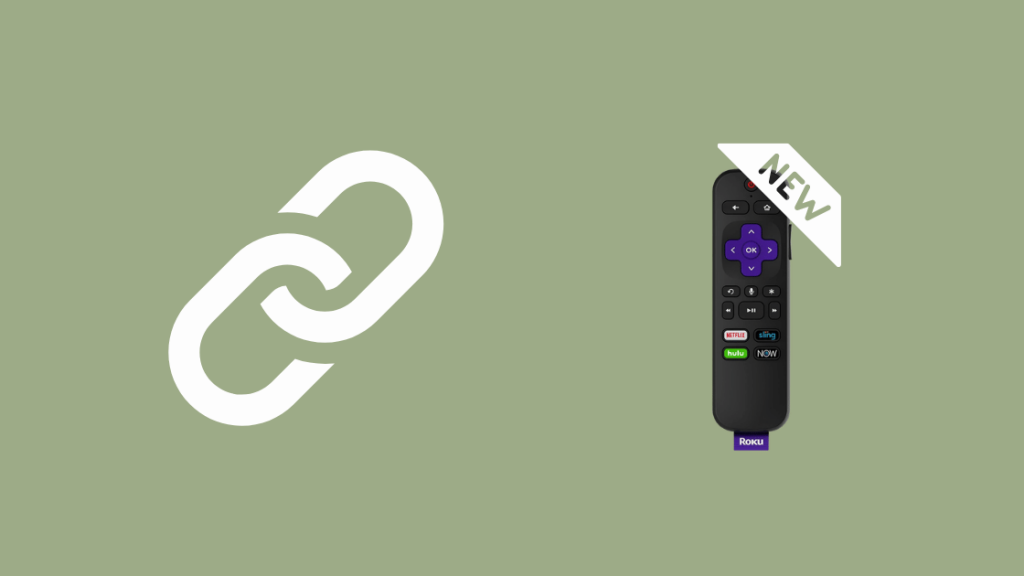
Roku ಸಾಧನದೊಂದಿಗೆ Roku ರಿಮೋಟ್ ಅನ್ನು ಜೋಡಿಸಲು, ನೀವು ಜೋಡಿಸುವ ಬಟನ್ ಅನ್ನು ಹಾಗೆಯೇ ಮಾಡಬೇಕಾಗುತ್ತದೆ. ನೀವು ಹೊಸ Roku ರಿಮೋಟ್ ಅನ್ನು ಬಳಸುತ್ತಿದ್ದರೆ, ಅದನ್ನು ಜೋಡಿಸಲು ಈ ಹಂತಗಳನ್ನು ಅನುಸರಿಸಿRoku ಸಾಧನ.
- TV ಆನ್ ಮಾಡಿ.
- Roku ಸಾಧನವನ್ನು ಆನ್ ಮಾಡಿ.
- Roku ಲೋಗೋ ಕಾಣಿಸಿಕೊಂಡ ನಂತರ, ರಿಮೋಟ್ನಲ್ಲಿ ಬ್ಯಾಟರಿಗಳನ್ನು ಸೇರಿಸಿ.
- ಬ್ಯಾಟರಿ ಕಂಪಾರ್ಟ್ಮೆಂಟ್ನಲ್ಲಿ ಜೋಡಿಸುವ ಬಟನ್ ಅನ್ನು ಒತ್ತಿರಿ.
- ಜೋಡಿಸುವ ಬೆಳಕು ಮಿನುಗುವವರೆಗೆ ಒತ್ತಿರಿ.
- ಸಾಧನವು ಸ್ವಯಂಚಾಲಿತವಾಗಿ ಜೋಡಿಸುವ ಪ್ರಕ್ರಿಯೆಯನ್ನು ಪ್ರಾರಂಭಿಸುತ್ತದೆ. ಇದು ಕೆಲವು ನಿಮಿಷಗಳನ್ನು ತೆಗೆದುಕೊಳ್ಳಬಹುದು.
ನಿಮ್ಮ Roku ರಿಮೋಟ್ನಲ್ಲಿ ಜೋಡಿಸುವ ಬಟನ್ ಕಾರ್ಯನಿರ್ವಹಿಸದಿದ್ದರೆ ಅಥವಾ ಹಾನಿಗೊಳಗಾಗಿದ್ದರೆ, ಅದನ್ನು ಜೋಡಿಸಲು ನೀವು Roku ನಿಯಂತ್ರಕ ಅಪ್ಲಿಕೇಶನ್ ಅನ್ನು ಬಳಸಬಹುದು.
ಸಹ ನೋಡಿ: ವೈಟ್ ರಾಡ್ಜರ್ಸ್ ಥರ್ಮೋಸ್ಟಾಟ್ ಶೀತ ಗಾಳಿಯನ್ನು ಬೀಸುವುದಿಲ್ಲ: ಹೇಗೆ ಸರಿಪಡಿಸುವುದುನಿಮ್ಮ Roku ರಿಮೋಟ್ ಜೋಡಿಸುತ್ತಿಲ್ಲ, ಅದನ್ನು ಮರುಹೊಂದಿಸಲು ಪ್ರಯತ್ನಿಸಿ ಮತ್ತು ಅದರ ಬ್ಯಾಟರಿಗಳನ್ನು ಪರೀಕ್ಷಿಸಿ.
Roku ನಿಯಂತ್ರಕ ಅಪ್ಲಿಕೇಶನ್ ಬಳಸಿ

Roku ನಿಯಂತ್ರಕ ಅಪ್ಲಿಕೇಶನ್ ನಿಮಗೆ ಸಹಾಯ ಮಾಡುವ ಆಲ್-ಇನ್-ಒನ್ ಸಿಸ್ಟಮ್ ಆಗಿದೆ ನೀವು Roku ರಿಮೋಟ್ ಹೊಂದಿಲ್ಲದಿದ್ದರೂ Roku ಸಾಧನವನ್ನು ನಿಯಂತ್ರಿಸಿ. ರೋಕು ರಿಮೋಟ್ ಅನ್ನು ಜೋಡಿಸುವ ಬಟನ್ ಹಾನಿಗೊಳಗಾದ ಸಂದರ್ಭದಲ್ಲಿ ಸಾಧನದೊಂದಿಗೆ ಜೋಡಿಸಲು ಇದು ನಿಮ್ಮನ್ನು ಅನುಮತಿಸುತ್ತದೆ.
ನಿಮ್ಮ ಟ್ಯಾಬ್ಲೆಟ್ ಅಥವಾ ಫೋನ್ನಲ್ಲಿ Roku ಅಪ್ಲಿಕೇಶನ್ ಅನ್ನು ಡೌನ್ಲೋಡ್ ಮಾಡಿ. ಇದು ಆಪ್ ಸ್ಟೋರ್ ಮತ್ತು ಪ್ಲೇ ಸ್ಟೋರ್ ಎರಡರಲ್ಲೂ ಲಭ್ಯವಿದೆ.
ನಿಮ್ಮ ಸ್ಮಾರ್ಟ್ಫೋನ್ ಅಥವಾ ಟ್ಯಾಬ್ಲೆಟ್ ಮತ್ತು Roku ಸಾಧನವು ಒಂದೇ ನೆಟ್ವರ್ಕ್ಗೆ ಸಂಪರ್ಕಗೊಂಡಿದೆಯೇ ಎಂದು ಖಚಿತಪಡಿಸಿಕೊಳ್ಳಿ.
- ಅಪ್ಲಿಕೇಶನ್ ತೆರೆಯಿರಿ.
- ಸೆಟ್ಟಿಂಗ್ಗಳಿಗೆ ಹೋಗಿ.
- 'ರಿಮೋಟ್ಗಳು ಮತ್ತು ಸಾಧನಗಳು' ಒತ್ತಿರಿ.
- 'ಹೊಸ ಸಾಧನವನ್ನು ಜೋಡಿಸಿ' ಟ್ಯಾಪ್ ಮಾಡಿ.
ಅಪ್ಲಿಕೇಶನ್ ಸ್ವಯಂಚಾಲಿತವಾಗಿ Roku ರಿಮೋಟ್ ಅನ್ನು ಪತ್ತೆ ಮಾಡುತ್ತದೆ . ಇದು ನಿಮಗೆ ಕೆಲಸ ಮಾಡದಿದ್ದರೆ, ನೀವು ಇನ್ನೊಂದು ವಿಧಾನವನ್ನು ಸಹ ಅನುಸರಿಸಬಹುದು.
- ನಿಯಂತ್ರಕ ಅಪ್ಲಿಕೇಶನ್ನ ಮುಖಪುಟ ಪರದೆಯಲ್ಲಿರುವ ಬಟನ್ಗಳನ್ನು ಬಳಸಿ, ನಿಮ್ಮ Roku ಸಾಧನದ ಸೆಟ್ಟಿಂಗ್ಗಳಿಗೆ ಹೋಗಿ.
- ನಿಂದ ರಿಮೋಟ್ ಆಯ್ಕೆಮಾಡಿಸೆಟ್ಟಿಂಗ್ಗಳು.
- ‘ಪೈರ್ ರಿಮೋಟ್’ ಮೇಲೆ ಕ್ಲಿಕ್ ಮಾಡಿ.
- ಬಲ ಬಾಣದ ಗುರುತನ್ನು ಒತ್ತಿರಿ. ಇದು ಸೂಚನೆಗಳ ಗುಂಪನ್ನು ತೆರೆಯುತ್ತದೆ.
- Roku ಸಾಧನಕ್ಕೆ ನಿಮ್ಮ ರಿಮೋಟ್ ಅನ್ನು ಸಂಪರ್ಕಿಸಲು ಈ ಸೂಚನೆಗಳನ್ನು ಅನುಸರಿಸಿ.
ಯಾವುದೇ ವಿಧಾನಗಳು ಕಾರ್ಯನಿರ್ವಹಿಸದಿದ್ದರೆ, ನಿಮ್ಮ Roku ರಿಮೋಟ್ಗೆ ಅವಕಾಶವಿರುತ್ತದೆ. ಒಂದು ಹಾರ್ಡ್ವೇರ್ ಸಮಸ್ಯೆ. ನೀವು ಹೊಸದರಲ್ಲಿ ಹೂಡಿಕೆ ಮಾಡಬೇಕಾಗಬಹುದು.
ಸಹ ನೋಡಿ: ನನ್ನ ಅಲೆಕ್ಸಾ ಹಳದಿ ಏಕೆ? ನಾನು ಅಂತಿಮವಾಗಿ ಅದನ್ನು ಲೆಕ್ಕಾಚಾರ ಮಾಡಿದೆಜೋಡಿಸುವ ಬಟನ್ ಇಲ್ಲದೆ Roku ರಿಮೋಟ್ ಅನ್ನು ಹೇಗೆ ಸಿಂಕ್ ಮಾಡುವುದು ಎಂಬುದರ ಕುರಿತು ಅಂತಿಮ ಕಾಮೆಂಟ್ಗಳು
ನಿಮ್ಮ Roku ಸಾಧನವು ಅಸಮರ್ಪಕವಾಗಿ ಕಾರ್ಯನಿರ್ವಹಿಸುತ್ತಿದ್ದರೆ ಮತ್ತು ಕಾರ್ಯಕ್ಷಮತೆ ಅಸ್ಥಿರವಾಗಿದ್ದರೆ, ನೀವು ಅದನ್ನು ಯಾವಾಗಲೂ ಕ್ಲೈಮ್ ಮಾಡಬಹುದು ಖಾತರಿ. ಆದಾಗ್ಯೂ, ಸಾಧನವು ಭೌತಿಕವಾಗಿ ಅಥವಾ ನೀರಿನಿಂದ ಹಾನಿಗೊಳಗಾಗಿದ್ದರೆ, ನೀವು ಖಾತರಿಯನ್ನು ಪಡೆಯಲು ಸಾಧ್ಯವಾಗುವುದಿಲ್ಲ. ಈ ಸಂದರ್ಭದಲ್ಲಿ, ನೀವು ಹೊಸ Roku ರಿಮೋಟ್ ಅನ್ನು ಖರೀದಿಸಬೇಕಾಗುತ್ತದೆ.
ಇದಲ್ಲದೆ, ನಿಮ್ಮ ರಿಮೋಟ್ಗೆ ಹಾರ್ಡ್ವೇರ್ ಸಮಸ್ಯೆ ಇಲ್ಲ ಎಂದು ನೀವು ಭಾವಿಸಿದರೆ, ಅಸ್ಥಿರ ಸಂಪರ್ಕ ಮತ್ತು ಕಾರ್ಯಕ್ಷಮತೆಯು ಅಸ್ಥಿರ Wi-Fi ಸಂಪರ್ಕದಿಂದ ಉಂಟಾಗಬಹುದು. ಏಕೆಂದರೆ ವರ್ಧಿತ Roku ರಿಮೋಟ್ಗಳು ಸಾಧನದೊಂದಿಗೆ ಸಂವಹನ ನಡೆಸಲು Wi-Fi ಅನ್ನು ಬಳಸುತ್ತವೆ.
ಆದ್ದರಿಂದ, Wi-Fi ಸರಿಯಾಗಿ ಕಾರ್ಯನಿರ್ವಹಿಸದಿದ್ದರೆ ಅಥವಾ ಸಿಗ್ನಲ್ಗಳು ವಿರಳವಾಗಿದ್ದರೆ, ಇದು ಸ್ಥಿರತೆಯ ಮೇಲೆ ಪರಿಣಾಮ ಬೀರುವ ಸಾಧ್ಯತೆಯಿದೆ. Roku ರಿಮೋಟ್ ಮತ್ತು Roku ಸಾಧನದ ನಡುವಿನ ಸಂಪರ್ಕದ ಬಗ್ಗೆ.
ಹಾಗೆಯೇ, ನಿಮ್ಮ ರಿಮೋಟ್ ಅನ್ನು ನೀವು ಜೋಡಿಸದಿದ್ದಲ್ಲಿ ಅದು ಅತಿಯಾಗಿ ಬಿಸಿಯಾಗುತ್ತಿರುವ ಕಾರಣ, ಬ್ಯಾಟರಿಗಳನ್ನು ಸ್ಪರ್ಶಿಸುವ ಮೊದಲು ನೀವು ಒಂದೆರಡು ನಿಮಿಷ ಕಾಯಬೇಕಾಗುತ್ತದೆ ಎಂಬುದನ್ನು ನೆನಪಿನಲ್ಲಿಡಿ ಅದು ತಣ್ಣಗಾಗುತ್ತದೆ.
ನೀವು ಓದುವುದನ್ನು ಸಹ ಆನಂದಿಸಬಹುದು:
- ರೋಕು ರಿಮೋಟ್ ಲೈಟ್ ಬ್ಲಿಂಕಿಂಗ್: ಹೇಗೆ ಸರಿಪಡಿಸುವುದು [2021]
- ರೋಕು ರಿಮೋಟ್ ವಾಲ್ಯೂಮ್ ಅಲ್ಲಕೆಲಸ ಮಾಡುತ್ತಿದೆ: ದೋಷ ನಿವಾರಣೆ ಮಾಡುವುದು ಹೇಗೆ [2021]
- Roku ನಲ್ಲಿ ಪ್ರಧಾನ ವೀಡಿಯೊ ಕಾರ್ಯನಿರ್ವಹಿಸುತ್ತಿಲ್ಲ: ಸೆಕೆಂಡ್ಗಳಲ್ಲಿ ಸರಿಪಡಿಸುವುದು ಹೇಗೆ [2021]
- Roku Remote Not ಕಾರ್ಯನಿರ್ವಹಿಸುತ್ತಿದೆ: ದೋಷ ನಿವಾರಣೆ ಹೇಗೆ [2021]
- ಸೆಕೆಂಡ್ಗಳಲ್ಲಿ ರಿಮೋಟ್ ಇಲ್ಲದೆ Roku TV ಅನ್ನು ಮರುಹೊಂದಿಸುವುದು ಹೇಗೆ [2021]
ಪದೇ ಪದೇ ಕೇಳಲಾಗುವ ಪ್ರಶ್ನೆಗಳು
Roku ಮರುಹೊಂದಿಸುವ ಬಟನ್ ಎಲ್ಲಿದೆ?
Roku ಮರುಹೊಂದಿಸುವ ಬಟನ್ Roku ಸಾಧನದ ಬದಿಯಲ್ಲಿ ಅಥವಾ ಹಿಂಭಾಗದಲ್ಲಿದೆ.
ಬಟನ್ ಇಲ್ಲದೆ ನನ್ನ Roku ರಿಮೋಟ್ ಅನ್ನು ಮರುಹೊಂದಿಸುವುದು ಹೇಗೆ ?
ರೀಸೆಟ್ ಬಟನ್ ಅನ್ನು ಬಳಸದೆಯೇ Roku ಸಾಧನವನ್ನು ಮರುಹೊಂದಿಸಲು ನೀವು Roku ಅಪ್ಲಿಕೇಶನ್ ಅನ್ನು ಬಳಸಬಹುದು.
Roku ಸಾಧನದೊಂದಿಗೆ ಸ್ಮಾರ್ಟ್ಫೋನ್ ಅನ್ನು ಹೇಗೆ ಜೋಡಿಸುವುದು?
ಸ್ಮಾರ್ಟ್ಫೋನ್ ಅನ್ನು ಜೋಡಿಸಲು Roku ಸಾಧನದೊಂದಿಗೆ, ಅಪ್ಲಿಕೇಶನ್ ಅನ್ನು ಡೌನ್ಲೋಡ್ ಮಾಡಿ ಮತ್ತು ಹತ್ತಿರದ Roku ಸಾಧನಗಳನ್ನು ಹುಡುಕಿ.

